PDF dosyalarını değiştirmek ve doğrudan düzenlemek kolay değildir hepimiz tarafından bilinen metin içeriği. Ama bazen korumak için içindeki bilgileri ve dosya yükleme rahatlığını yazmamız gerekiyor PDF formatında dosyayı. Ancak, düzenlemek ve değiştirmek kolay değildir ve kolayca dolaşabilir, pdf dosyasını excel belgesine dönüştürmemiz gerekir, o zaman nasıl yapabiliriz pdf excel belgesine dönüştürmek? Profesyonel bir yardımcı yazılım size yardımcı olabilir Bu sorunu çöz, aşağı bakmaya devam et!
Excel Nedir?
XLS bir Microsoft Excel çalışma sayfasıdır ve çok ortak elektronik tablo biçimi. Xls dosyası Microsoft Excel kullanılarak açılabilir, Microsoft, yapmayanlar için özel bir görüntüleyici Excel Viewer geliştirmiştir. Excel’in yüklü olması. XLS formatında tabloları dönüştürmek için Microsoft Excel kullanın çoklu formatlar: XML tabloları, XML verileri, web sayfaları, sekmelerle ayrılmış metin dosyaları (* .txt), virgülle (* .csv) ayrılmış metin dosyaları ve daha fazlası.
Excel’in ne olduğunu, ne yapabileceğimi, ne zaman yapmam gerektiğini biliyorum yapmıyoruz, aynı zamanda bir bambu sepet, yani en önemli şey PDF’yi Excel’e nasıl dönüştüreceğimizi öğrenmemiz gerektiğini.
●Birden fazla belge alışverişi verimliliği artırır.
●Daha verimli çalışmanıza, daha fazla zaman kazanmanıza ve renginin tadını çıkarmanıza yardımcı olabilir hayat.
●Masaüstü ve web grafik tasarım stili, işlem arayüzübasit ve canlandırıcı ve İstediğiniz zaman ihtiyaçlarınızı karşılayabilir ve kendinizi rahat ve rahat.
S: Peki nereden indirebilirim SanPDF?
1. SanPDF resmi web sitesine giriş yapın.
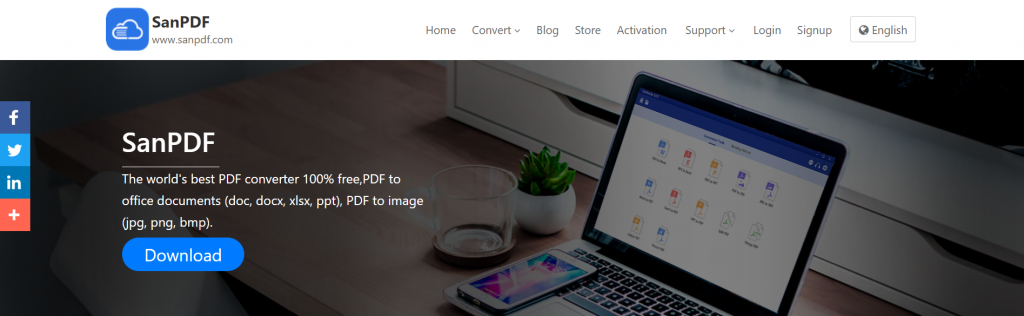
2. İndirmek için tıklayın.
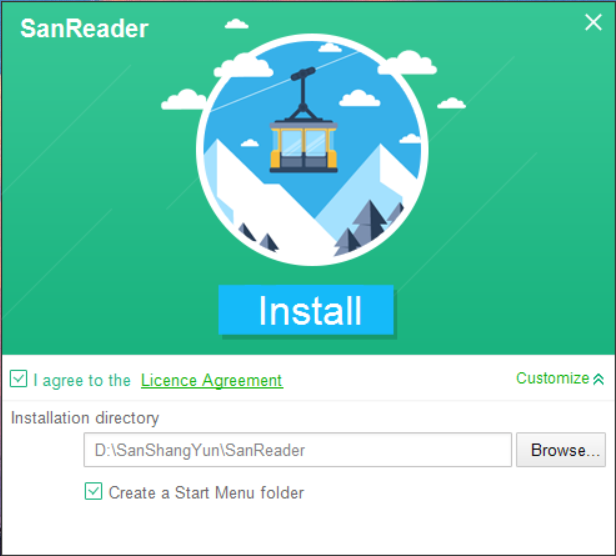
3. Saklamak istediğiniz diski seçin ve Kur’a tıklayın.
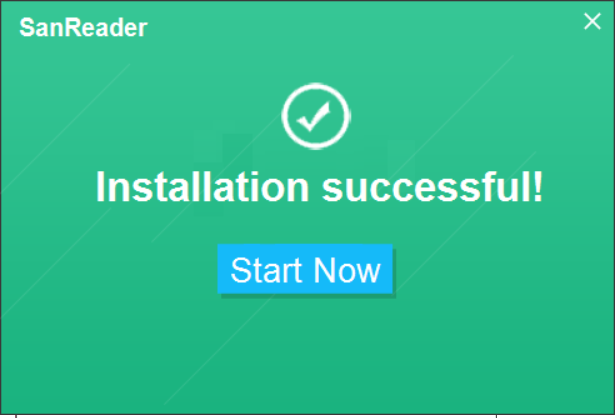
4. Kullanmaya başlayabilirsiniz.
Şimdi oldu indirdi, nasıl adım adım kullanılacağını öğreteceğim.
1. İndirme işlemi tamamlandıktan sonra, bunun gibi bir arayüz göreceksiniz.
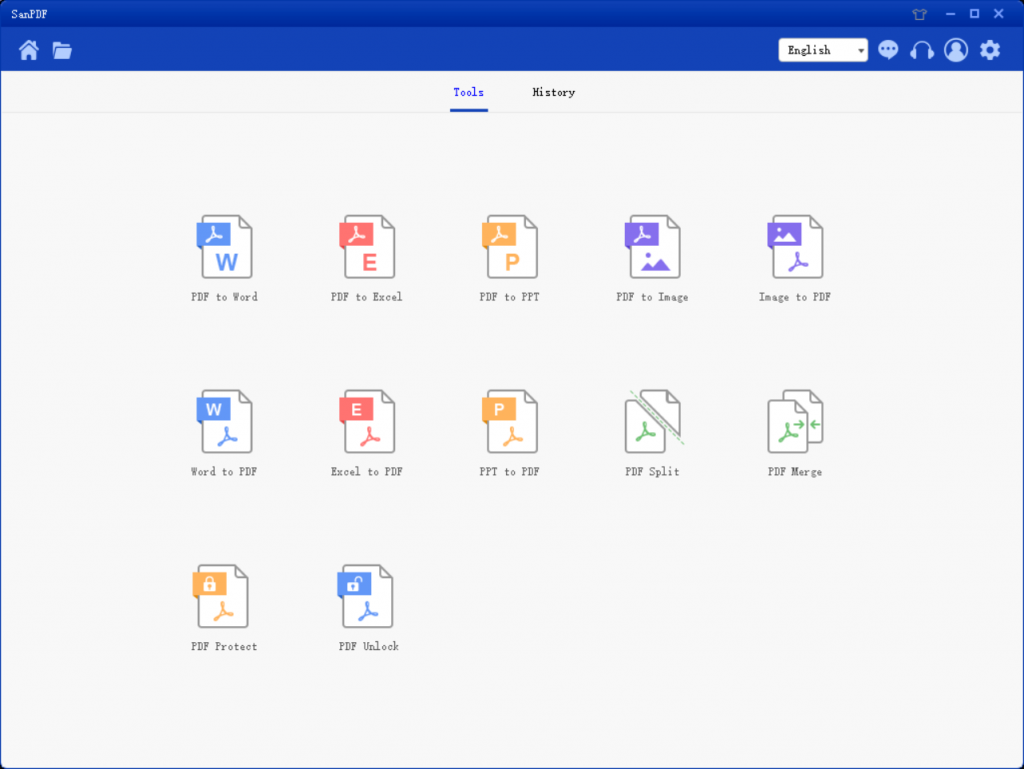
2. PDF’den Excel’e ihtiyacınız var, ardından ilgili işlevi seçin, atlama arayüzü aşağıdaki gibidir.
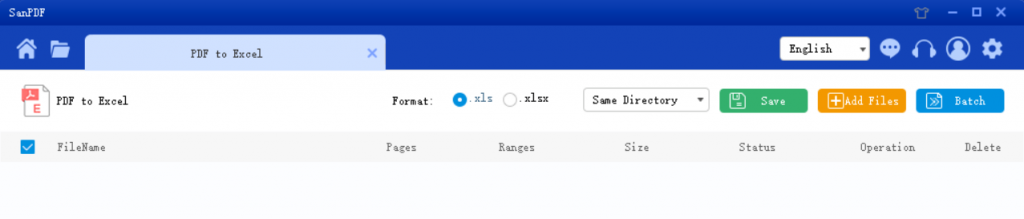
3. Kaydetme Listesinde kaydedilecek yeri seçin, Dosya Ekle’yi tıklayın ve dönüştürmek istediğiniz PDF dosyasını seçin, ardından Dönüştürmeye Başla’yı tıklayın.
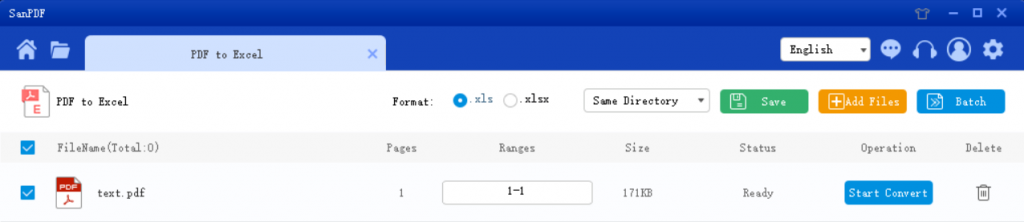
4. Dönüşüm başarılı olduktan sonra, “Dizine Gözat” seçeneğini seçin; dönüştürülen Excel’i bulacaksınız. Dönüştürülen dosyayı “Sonraki göz atma dizini” nde silmek istiyorsanız, “Sil” düğmesini tıklayın.
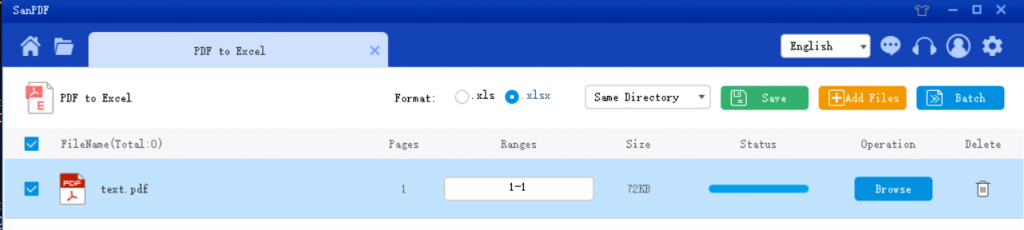
PDF’yi dönüştürmek istiyorsanız Excel ve tersi. Ancak, dikkat edilmesi gereken bir nokta arasındaki farktır Excel’in iki formatı xls ve xlsx.
1.xls benzersiz bir ikilidir biçim.
2. xls çekirdek yapısı bileşik belge türünün yapısı.
3. xlsx’in çekirdek yapısı almak için XML tabanlı sıkıştırma kullanan bir XML türü yapıdır. daha az alan. Xlsx’teki son x’in anlamı burada.
Yazılım indirmenin bir noktada çok uygun olmadığını düşünüyorsanız, okulun genel bilgisayarı gibidir. Endişelenmeyin, SanPDF çevrimiçi dönüşümlerle de tanışabilir.
1. Her şeyden önce, SanPDF resmi web sitesini açmalısınız.
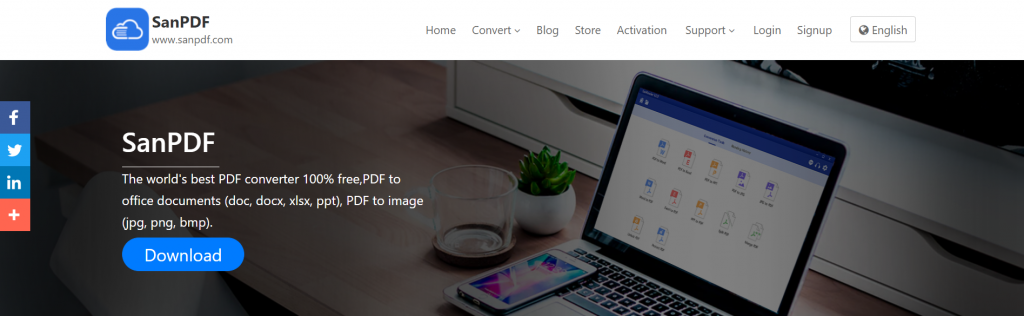
2. İstediğiniz işlevi seçin –PDF’den Excel’e.
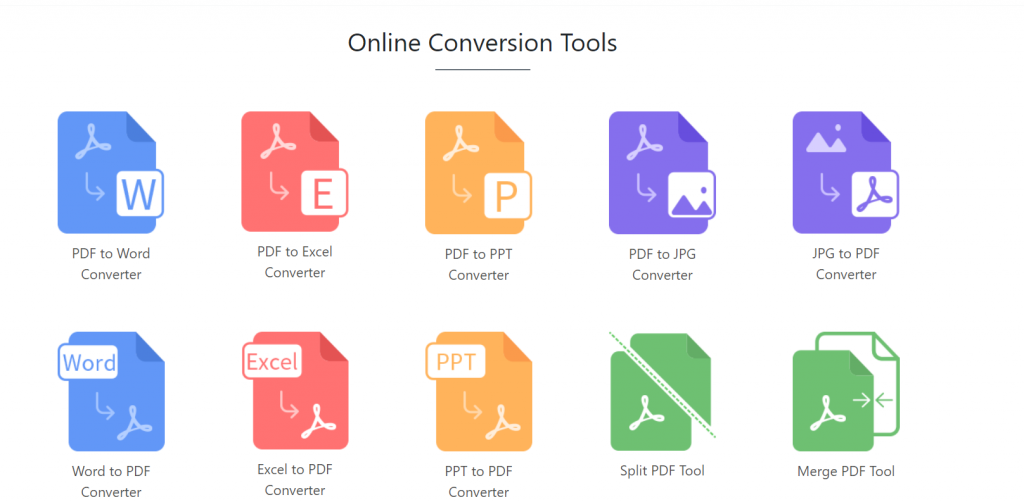
3. Dönüştürmeniz gereken PDF formunu seçin.
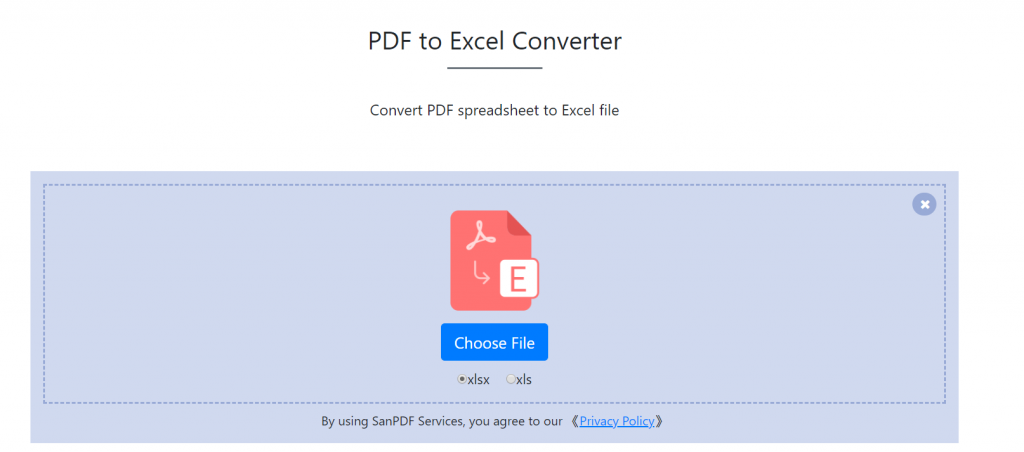
4. Son olarak dönüşümü başlatmak için tıklayın.
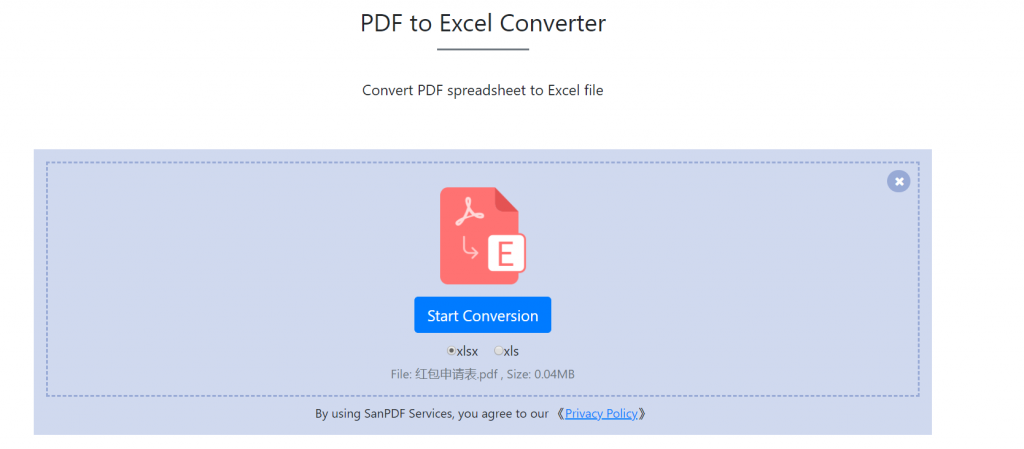
5. Son olarak indirmeyi tıklayın.
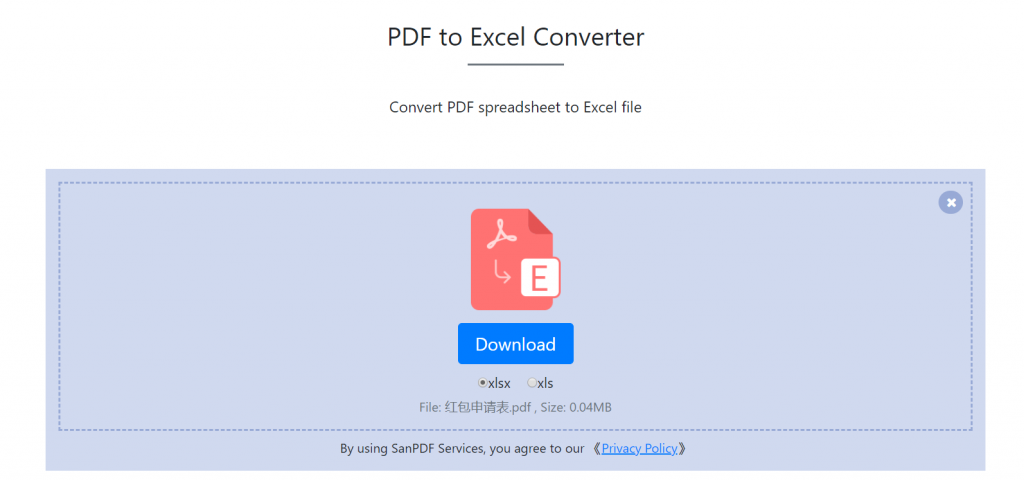
Bu, PDF’den Excel’e yöntemdir, yukarıdaki adımları izleyerek başvurabilirsiniz, çok basit. Bu PDF dönüştürücü kullanımı kolay ve kullanımı kolaydır. PDF’yi Excel’e ek olarak, PDF’yi Word’e, PPT’ye ve görüntülere de dönüştürebilirsiniz. İhtiyacı olanları indirip deneyebilirler!
SanPDF ayrıca gerçekten yararlı ve güçlü bir çok dönüşüm aracına sahiptir, ancak yapılması gereken önemli şeyler var. Bence bu yazılım gerçekten iyi, eğer kullandıysanız ve onun gibi hissediyorsanız, etrafınızdakileri önerebilirsiniz!
limiti:
Kayıtsız kullanıcılar 10 dönüşüm yapar, bir kerede yalnızca 2 MB dosya dönüştürülebilir ve süre sınırı iki saattir. Sınırsız işlem ve birden çok pdf kelimesine veya pdf Excel’e istiyorsanız,mağaza, bu özelliği ve diğer birçok izinleri etkinleştirecektir.
Peki nasıl kayıt olmalıyız? İçinde Aslında, çok karmaşık değil, birkaç basit adımda çözülebilir!
1. Ürünlerimizi kullanmaya başlayın ve sanpdf.com ana sayfasını ziyaret edin, kayda başlamak için gezinti çubuğundaki “Register” tıklayın.
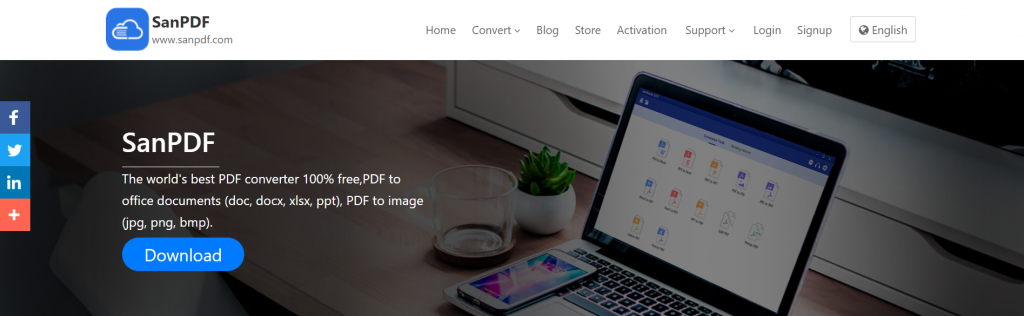
2. Kayıt olmak ve bir şifre belirlemek için e-posta kullanın. Şifre en az 6 karakterden oluşmalı (İngilizce harfler ve rakamlar dahil) ve son olarak kayıt olmak için tıklayınız.
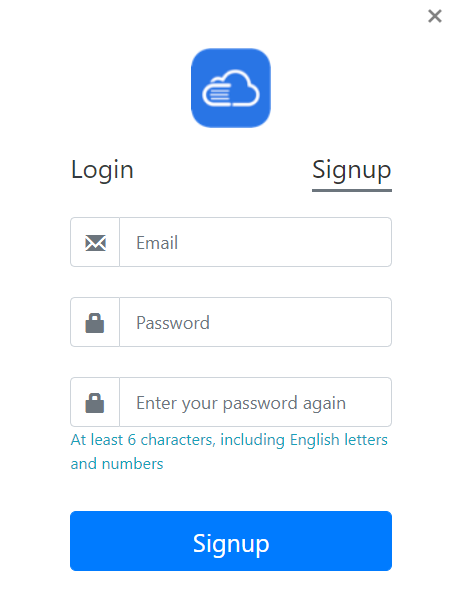
Kayıtlı kullanıcılar 50 dönüşüm gerçekleştirir ve bir seferde 5 MB dosya dönüştürebilir. 24 saatlik indirme süresinin ötesinde indirmelere izin verilmez. Sınırsız işlem ve birden fazla pdf kelimesine ihtiyacınız varsa, bu özelliği ve birçok başka izinleri mümkün kılacak olan mağazamıza bakın. (Ayrıntılı izinler aşağıdaki gibidir)
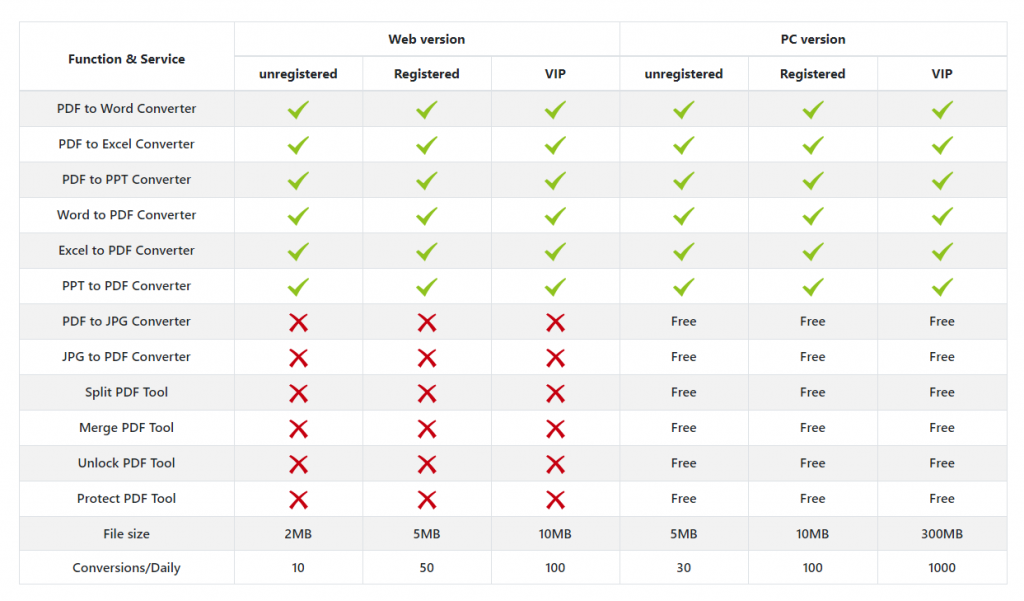
S: Dönüşümümü bulamıyorum dosya / Dosyam nerede?
SanPDF hesabınızı kaydetmediyseniz ve çevrimiçi bir dönüştürücüyle dönüştürdüğünüz dosyaları dönüştürdüyseniz, dönüştürülen dosyayı hemen indirin ve dönüşüm tamamlandıktan sonra güvenliğini sağlayın. Dönüşüm sayfası kapatıldıktan sonra, dönüştürülen dosyayı indiremezsiniz. Bir SanPDF hesabı için zaten kaydolduysanız, dönüşümün ardından 24 saat içinde hesabınıza giriş yapabilir, dönüştürülmüş dosyayı dönüşüm geçmişi listesinde bulabilir ve indirebilirsiniz. Lütfen aklınızda bulundurun! Dosya güvenliğini sağlamak için SanPDF’nin sunucuları dönüştürülen dosyaları 24 saat sonra otomatik olarak ve kalıcı olarak siler. Bu nedenle, dönüşümden sonra mümkün olan en kısa sürede indirip sakladığınızdan emin olun.
Emniyet:
Gizliliğe saygı duyuyoruz. 24 saatlik dosya dönüştürme işleminden sonra, sunucumuzdan her zaman kaldırılırlar. Daha fazla bilgi için gizlilik politikamızı okuyun lütfen.
Sanpdf artmanıza yardımcı olur verimlilik ve renkli bir yaşam için daha fazla zaman kazanın. Kullanımınız bizim en iyimizdir Destek, yanlış bir şey varsa lütfen geliştirmeye devam edeceğiz değerli tavsiyelerinizi verin.